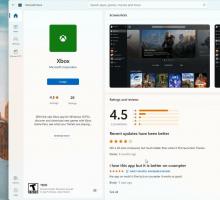Το πλαίσιο αναζήτησης στη γραμμή εργασιών επέστρεψε στα Windows 11. Δείτε πώς μπορείτε να το ενεργοποιήσετε
Παρά την αποστολή μιας εντελώς επανασχεδιασμένης γραμμής εργασιών στα Windows 11, η Microsoft πρόκειται να φέρει σε αυτήν ορισμένες από τις δυνατότητες του προκατόχου της. Δυστυχώς, εξακολουθεί να μην είναι η δυνατότητα κατάργησης ομαδοποίησης εικονιδίων ή ετικετών κειμένου. Αυτή τη φορά είναι το πλαίσιο αναζήτησης που θα μπορούσατε να δείτε στα Windows 10 για πολύ. Είναι ήδη διαθέσιμο στα Windows 11 στο κανάλι Dev. Δείτε πώς μπορείτε να το ενεργοποιήσετε.
Windows 11 Build 25197 είναι γεμάτο από νέα και κρυφά χαρακτηριστικά. Με αυτό, η Microsoft ανακοίνωσε επίσημα κινούμενα εικονίδια στην εφαρμογή Ρυθμίσεις, τη λειτουργία γραμμής εργασιών βελτιστοποιημένη με άγγιγμα και νέες εκδόσεις του Αριθμομηχανή και του Media Player.
Αλλά οι λάτρεις ανακάλυψαν γρήγορα αρκετούς κρυμμένους πολύτιμους λίθους. Το κυριότερο είναι το νέος πίνακας Windows Spotlight που λειτουργεί για επιτραπέζιους υπολογιστές. Υπάρχουν επίσης κομμάτια νέας αναζήτησης που αλλάζουν τη συμπεριφορά του. Επίσης, υπάρχει μια μάρκα
νέα κινούμενη εικόνα εικονίδιο δίσκου, επίσης κρυμμένο. Τέλος, η νέα ανακάλυψη αποκαλύπτει το πλαίσιο αναζήτησης που μοιάζει με τα Windows 10 ενσωματωμένο στη νέα γραμμή εργασιών.Η αναζήτηση της γραμμής εργασιών, αρχικά με την Cortana, αποτελεί τμήμα εμπορικού σήματος της διεπαφής χρήστη στα Windows 10. Επέτρεπε στον χρήστη να εισάγει απευθείας έναν όρο αναζήτησης και να λάβει τα αποτελέσματα τόσο από τοπικά αρχεία όσο και από το Διαδίκτυο.
Η γραμμή εργασιών των Windows 11 προέρχεται απευθείας από τα εγκαταλελειμμένα πλέον Windows 10X. Δεν περιλαμβάνει πολλά από τα χαρακτηριστικά του, όπως ετικέτες κειμένου, μη ομαδοποιημένα κουμπιά, ακόμη και το μενού περιβάλλοντος. Η αναζήτηση σε αυτό είναι ένα κουμπί χωρίς το πλαίσιο αναζήτησης και δεν μπορείτε να αλλάξετε την εμφάνισή του.
Φαίνεται ότι η Microsoft πρόκειται να επαναφέρει τη λειτουργικότητα που λείπει και ήδη εργάζεται πάνω σε αυτήν. Νωρίτερα, αναφέραμε ότι η Microsoft δοκιμάζει διαφορετικά στυλ για το κουμπί αναζήτησης, αλλά στο Build 25197 μπορείτε να ενεργοποιήσετε το πλήρες πλαίσιο αναζήτησης. Το εμφανίζει επίσης τα σημαντικότερα σημεία της τρέχουσας ημέρας.
Ενεργοποιήστε το πλαίσιο αναζήτησης στη γραμμή εργασιών των Windows 11
- Ανοιξε αυτή τη σελίδα GitHub και λήψη ViveTool.
- Εξαγάγετε το ληφθέν αρχείο ZIP με την εφαρμογή στο c:\ViveTool ντοσιέ.
- Κάντε δεξί κλικ στο Αρχή κουμπί και επιλέξτε Τερματικό (Διαχειριστής).
- Είτε Γραμμή εντολών ή PowerShell καρτέλα του Terminal, πληκτρολογήστε την ακόλουθη εντολή:
c:\ViveTool\vivetool.exe /enable /id: 39072097 /παραλλαγή: 6και χτυπήστε το Εισαγω κλειδί. - Κάντε επανεκκίνηση των Windows 11 για να εφαρμόσετε την αλλαγή.
Τώρα θα έχετε το πλαίσιο αναζήτησης στη γραμμή εργασιών.
Η εντολή αναίρεσης που πρέπει να εκτελέσετε σε μια υπερυψωμένη κονσόλα είναι:
c:\ViveTool\vivetool.exe /disable /id: 39072097
Η Microsoft δεν έχει αποφασίσει ακόμη πότε θα ανακοινώσει αυτήν την αλλαγή στο UI. Η δυνατότητα μπορεί να παραμείνει κρυφή και να μην φτάσει ποτέ στο στάδιο δημόσιας προεπισκόπησης. Σχεδιαστικά δεν ταιριάζει καλά με το στυλ της κεντραρισμένης γραμμής εργασιών, καθώς κλέβει χώρο και μετατοπίζει τα εικονίδια. Έτσι, μπορεί να γίνει διαθέσιμο μόνο στην κλασική λειτουργία της γραμμής εργασιών όπου όλα τα εικονίδια είναι στοιχισμένα προς τα αριστερά.
μέσω @PhantomOfEarth
Αν σας αρέσει αυτό το άρθρο, κοινοποιήστε το χρησιμοποιώντας τα παρακάτω κουμπιά. Δεν θα πάρει πολλά από εσάς, αλλά θα μας βοηθήσει να αναπτυχθούμε. Ευχαριστώ για την υποστήριξη!